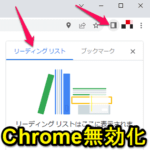< この記事をシェア >
Chromeの右側にリーディングリストやブックマークが表示されるサイドパネルを無効化する方法です。
非表示にするだけではなく、上部のアイコンが消える無効化の手順です。
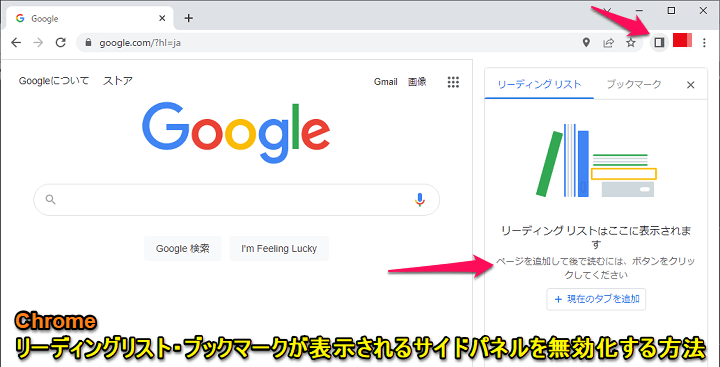
Chromeに『サイドパネル』と呼ばれる機能が登場しています。
サイドパネルがオンの状態だと↑のようにChromeの画面右側にリーディングリスト・ブックマークが表示されるというものです。
以前からテスト的に表示されているユーザーもいたようですが、自分の環境だとChromeバージョン99.0.4844.82から表示されるようになっていました。
このサイドパネルは、×をクリックすることで簡単に非表示にすることができます。
が、非表示にしただけではChrome上部のアドオンのアイコンが表示される部分にサイドパネルのアイコンも常駐します。
これが邪魔だったので、サイドパネルを無効化してアイコンまで消してみました。
この記事では、Chromeの右側にリーディングリストやブックマークが表示されるサイドパネルを無効化する方法を紹介します。
【Chrome】リーディングリストやブックマークが表示されるサイドパネルを無効化する方法
サイドパネルの非表示は×をクリックすれば簡単にできる
ただし上部のアイコンは常駐…
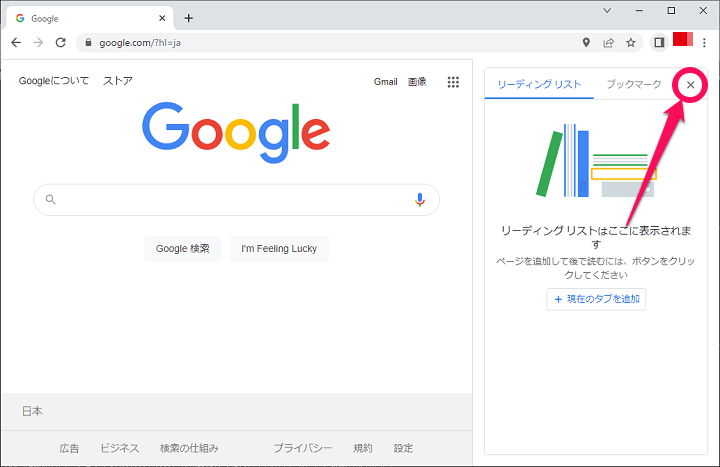
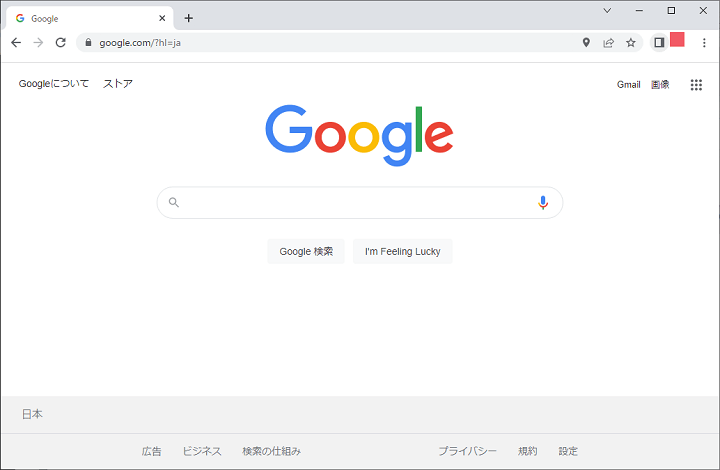
まず最初にですが、リーディングリスト・ブックマークが表示されているサイドパネルの非表示は超簡単です。
大きく表示されている右上の×をクリックするだけで、通常表示のChromeに戻すことができます。
なので、ブラウザ上の右側に表示されているサイドパネルを消したいだけであれば、×をクリックして消すだけでOKです。
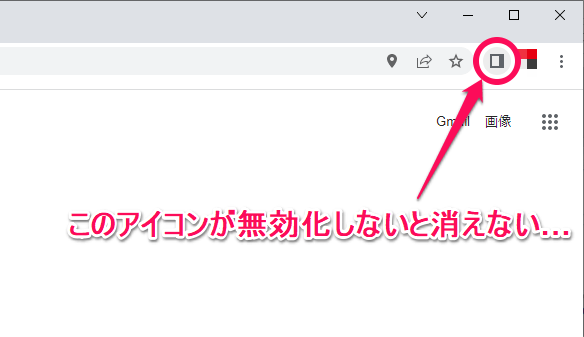
ただ、非表示にしただけではChrome上部にサイドパネルのアイコンが常駐した状態となります。
このアイコンが気になってしょうがない…ので、無効化して消してみました。
chrome://flags/から無効化してChrome上部に常駐するサイドパネルのアイコンを消す手順
どうしてもアイコンがウザいと感じる人はやってみて
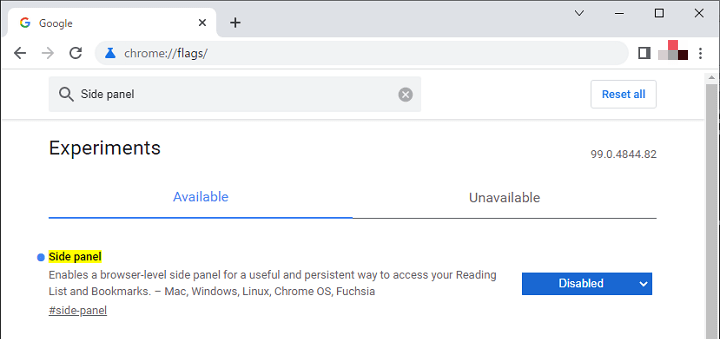
サイドパネルの無効化は「chrome://flags/」から設定します。
chrome://flags/からの設定なので、いつかは設定できなくなる可能性もあります。
記事作成時はバージョン99.0.4844.82で設定変更できることを確認しました。
「chrome://flags/」って何?という人もこの記事で紹介している手順に沿ってもらえれば簡単に変更できます。
chrome://flags/を起動
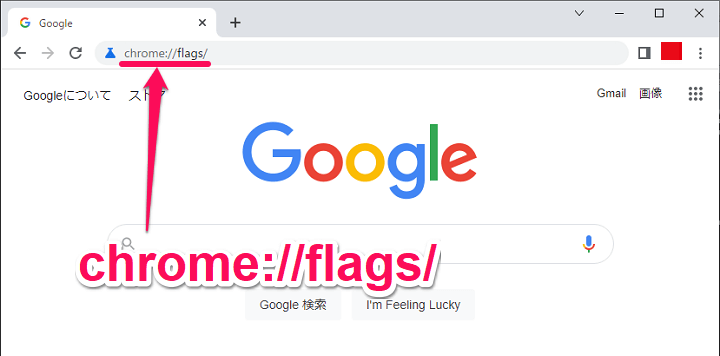
chrome://flags/#tab-groups
↑をコピーしてChromeの検索ボックスに入力してEnterをクリックします。
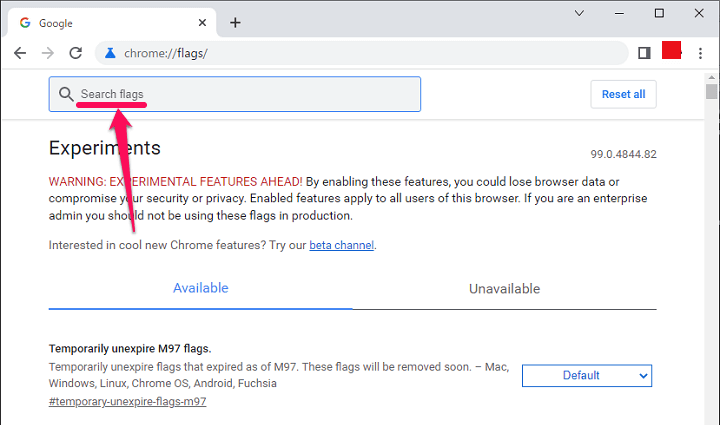
Side panel
flagsの画面が表示されます。
上部の検索ボックスに↑をコピー(または「Side panel」と入力)して検索します。
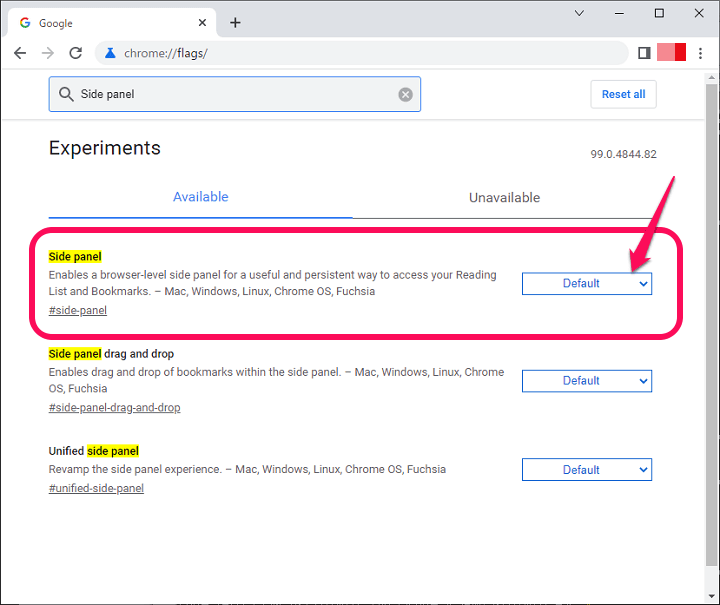
Side panelの設定の横に表示されているプルダウンをクリックします。
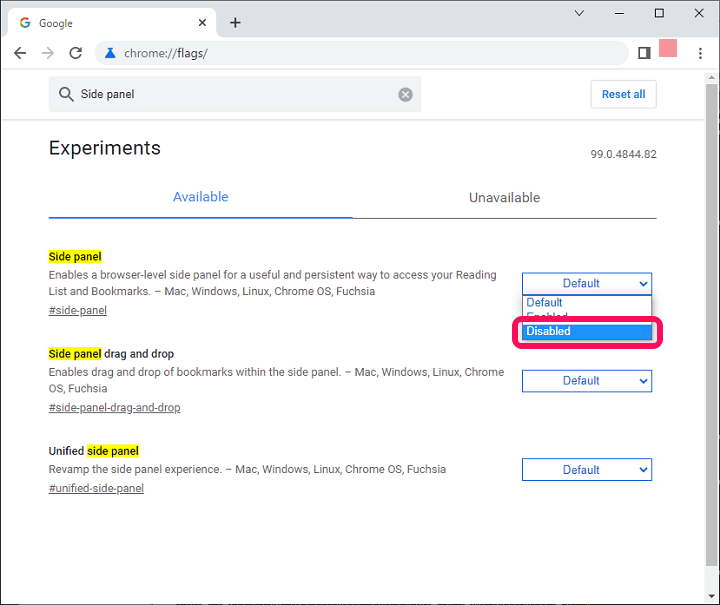
最初に「Default」が選択されている部分で「Disabled」を選択します。
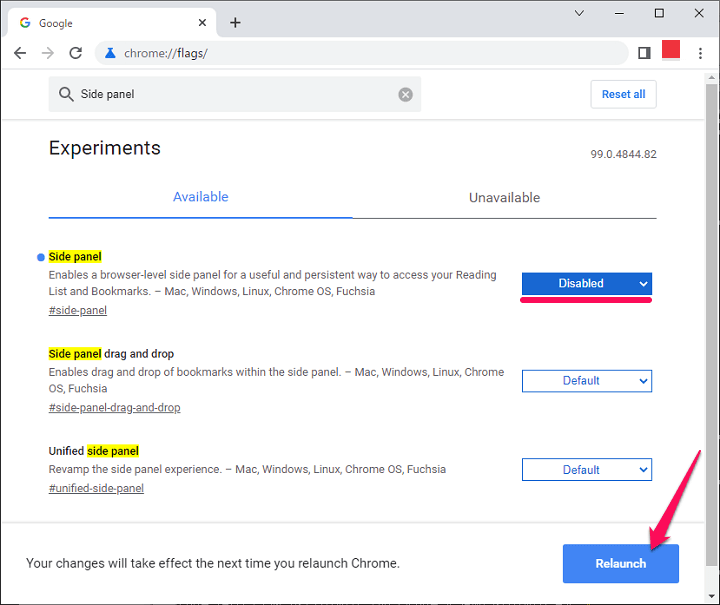
「Disabled」が選択された状態で画面下部の「Relaunch」をクリックしてChromeを再起動します。
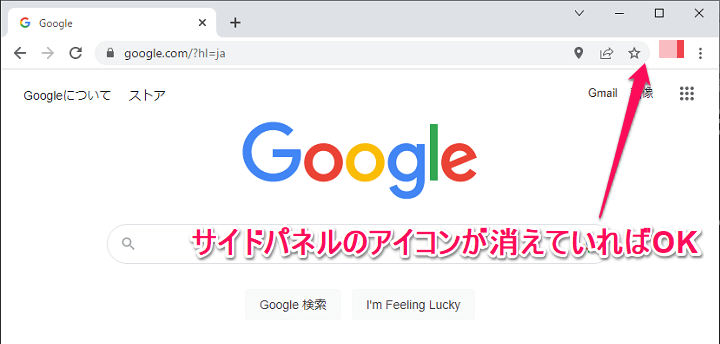
上部に常駐していたアイコンがChrome再起動後に非表示になっていればOKです。
当たり前ですが、サイドパネルの機能自体を無効化したので再度オンにするまでは機能自体が利用できなくなっています。
元に戻す場合は、再度chrome://flags/を開き、Side panelの値をDefaultまたはEnabledに変更すればOKです。
別に非表示で問題ないと思うけどChrome上部にサイドパネルのアイコンが常駐するのが気になるという人は無効化を
chrome://flags/からの設定なのでそのうち利用できなくなるかも
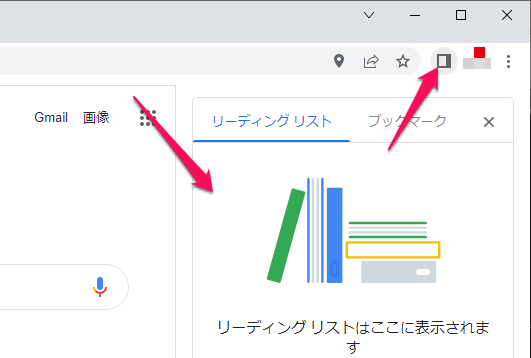
Chromeのアップデート後に画面右および上部にアイコンとして表示され始めたサイドパネル。
途中にも書いていますが、×をクリックするだけで非表示にできるので、よほど上部のアイコンが気にならない限りは無効化する必要はないと思います。
ただ、自分のように上部にサイドパネルのアイコンが常駐するのが気になる、嫌だ…と感じている場合は↑で紹介した手順で無効化も検討してみてください。
紹介した設定はchrome://flags/を利用しているので、今後のアップデートなどによっては利用できなくなる可能性もある点にはご注意を。
< この記事をシェア >
\\どうかフォローをお願いします…//
この【Chrome】サイドパネルを無効化する方法 – リーディングリスト/ブックマークのパネルの非表示は簡単だけど常駐するアイコンが邪魔なのでオフにしてみたの最終更新日は2022年3月23日です。
記事の内容に変化やご指摘がありましたら問い合わせフォームまたはusedoorのTwitterまたはusedoorのFacebookページよりご連絡ください。